Paga solo por lo que necesitas

Sin cuotas de alta

Sin permanencia
Envía SMS individuales, masivos o automatizados a clientes, cuentas, contactos o clientes potenciales con Microsoft Dynamics 365.
Para integrar el envío de SMS en Microsoft Dynamics 365 utilizaremos la solución DynamicSMS de Dynamics Objects.

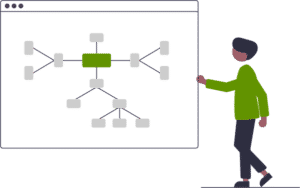
En primer lugar es necesario descargar la solución DynamicSMS de su página web. Después accede a tu servicio Microsoft Dynamics CRM/365 e importa el paquete que se ha descargado.
Se verifica en la pantalla de información que se ha importado la solución correcta y se activa la opción “Seleccione activar cualquier proceso y habilite los pasos de procesamiento de mensajes del SDK incluidos en la solución”.
Una vez el proceso de importación finalice correctamente, es necesario registrarse. La solución es de pago pero permite un periodo de prueba gratuito de 30 días.
Dentro de la solución DynamicsSMS, en la parte inferior de la página accedemos a la configuración. Entramos en la pestaña “Configuración” y seleccionamos el proveedor SMS Altiria.
A continuación introducimos los datos de la cuenta de envío. Si todavía no tienes una, puedes crear una cuenta de prueba.
Sólo puedes seleccionar el SenderName (Remitente) si tu cuenta tiene asignado uno.
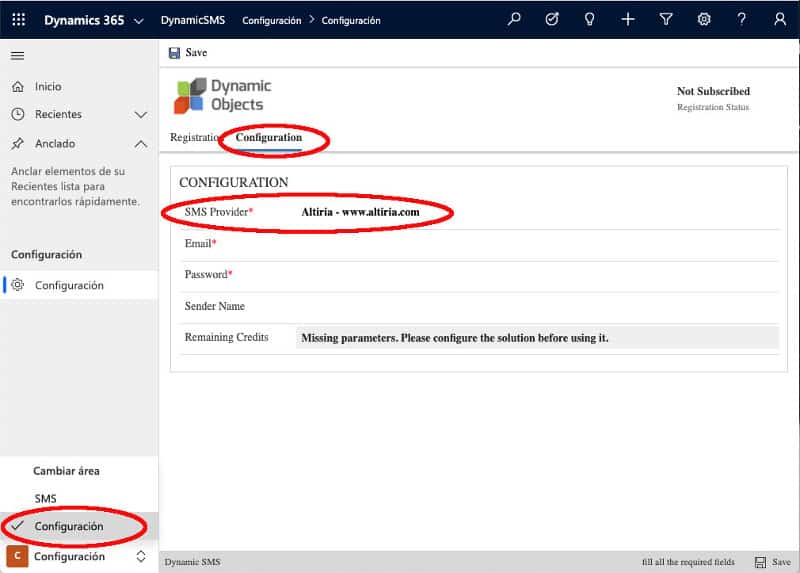
Pulsa en guardar y tu cuenta quedará configurada para enviar SMS desde Microsoft Dynamics 365. Si has introducido la información correctamente, el campo de “Créditos restantes” mostrará los créditos de tu cuenta.
También será necesario asignar el rol “Dynamic SMS User” a los usuarios a los que permitiremos enviar SMS.

Sin cuotas de alta

Sin permanencia


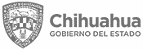

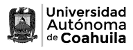
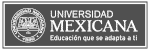
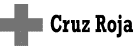

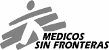
Para crear un nuevo registro de envío de SMS, en la sección “SMS”, selecciona “SMS” en “Otras actividades”.
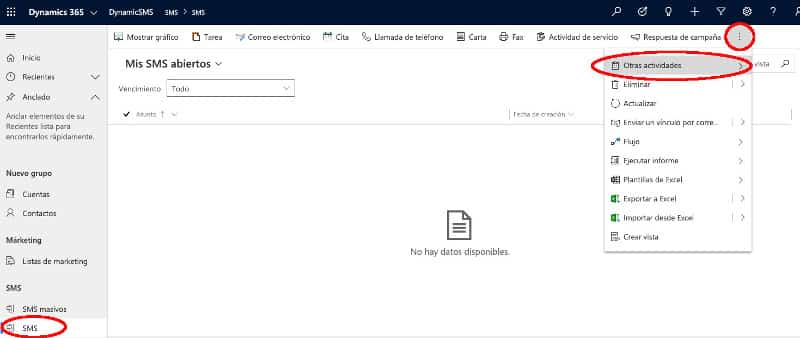
Se tienen que rellenar los siguientes campos en el formulario:
Se pulsa en el botón enviar para completar el proceso.
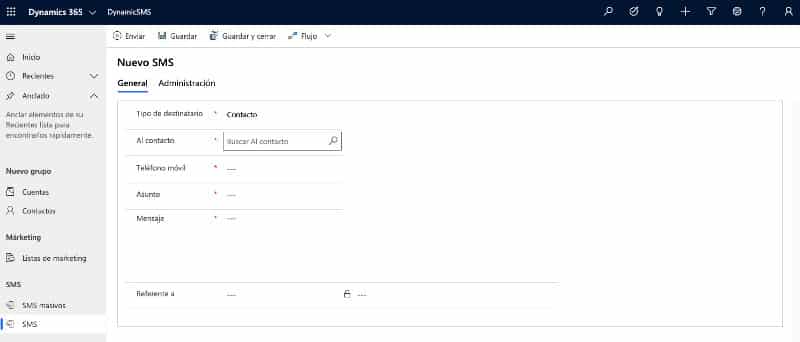
Para el envío de SMS masivos se entra en la opción de menú “SMS masivos” y se pulsa en el botón “+ Nuevo”.
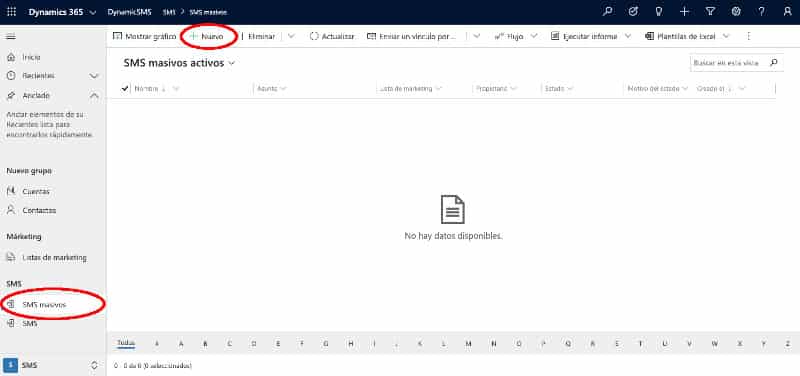
Es necesario rellenar los siguientes campos en el formulario de envío:
El campo nombre es un campo de solo lectura que se genera automáticamente.
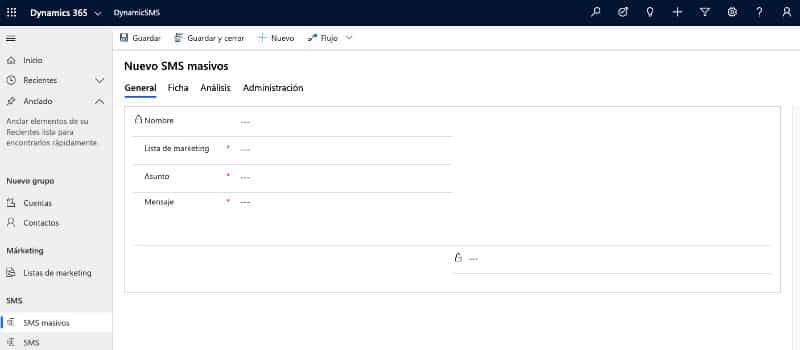
Una vez se cree y guarde el registro, el envío estará en el estado “Abierto”. Si se pincha en el botón “Enviar”, un proceso creará registros de actividad individuales para cada contacto/cuenta/cliente potencial de la lista y enviará a cada uno el SMS que se acaba de crear. Cuando el proceso se complete, el estado del envío masivo será “Enviado”, pero no significa que se hayan enviado los SMS individuales, sino que se han creado.
Una vez se hayan enviado los mensajes, la sección “Análisis” permitirá revisar las estadísticas de envío.
La solución DynamicsSMS permite automatizar el envío de SMS con las actividades y flujos de trabajo de Microsoft Dynamics.
Para crear un proceso, accede a “Power Automate”, y crea un nuevo flujo. El sistema es muy versátil y permite crear flujos de distintos tipos. Los más interesantes son:
En todos los flujos que se programen se puede añadir el envío de SMS como parte de la automatización.
Las automatizaciones incluyen eventos para todos los servicios de Microsoft (Teams, Forms, Outlook, Planner…) de manera que se puede asociar el envío de un SMS con la creación de un registro, la asignación de una tarea, un correo importante o un formulario que se ha rellenado. Es recomendable dejar el SMS para las tareas que se consideran urgentes y el correo electrónico para las tareas que pueden esperar más tiempo.
Además de los propios servicios de Microsoft, se pueden automatizar eventos con servicios de terceros, como Google o Wordpress.
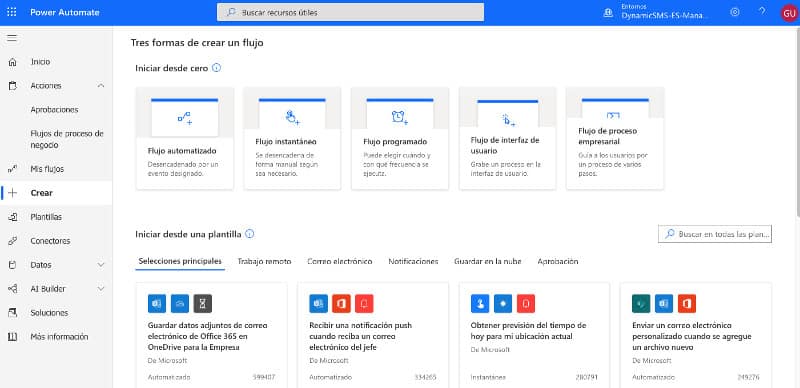

Envía de SMS desde el administrador de WordPress
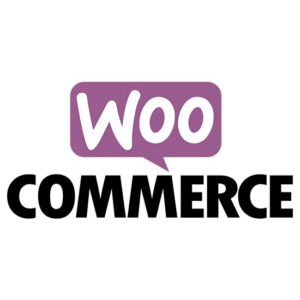
Envía alertas por SMS a los clientes cuando se reciba o entregue un pedido.
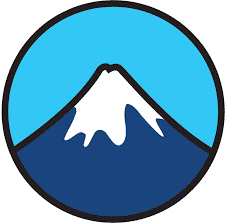
Utiliza el envío de SMS desde el plugin de formularios más popular de Wordpress.

Envío de SMS individuales, masivos o en las automatizaciones con flujos de trabajo (workflows).

Convierte el texto de un email en un SMS

Módulo para enviar un SMS a contactos, clientes o automatizaciones en Bitrix24
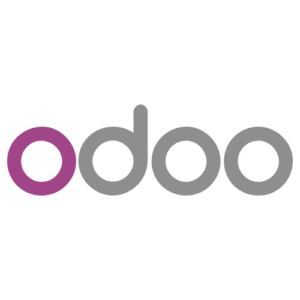
Envío de SMS a oportunidades o contactos en Odoo
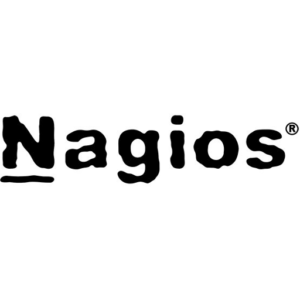
Configura Nagios para enviar alertas de monitorización por SMS